Izrada repost unosa na Facebooku
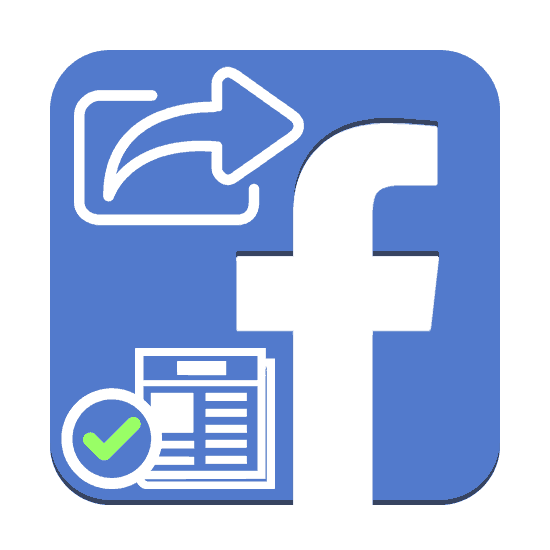
Društvena mreža Facebook, kao i mnoge druge stranice na mreži, dopušta bilo kojem korisniku da napravi repost zapise različitih vrsta, objavljujući ih s naznakom izvornog izvora. Da biste to učinili, koristite samo ugrađene funkcije. U ovom članku ćemo o tome ispričati na primjeru web stranice i mobilne aplikacije.
Repost Facebook
U razmatranoj društvenoj mreži postoji samo jedan način razmjene zapisa, bez obzira na njihovu vrstu i sadržaj. To vrijedi i za zajednicu i za osobnu stranicu. U tom slučaju, postovi se mogu objavljivati na različitim mjestima, bilo da se radi o vlastitom feedu vijesti ili dijalogu. Međutim, vrijedi se sjetiti da čak i ova funkcionalnost ima brojna ograničenja.
Opcija 1: Web-lokacija
Da biste napravili repost u punoj verziji web-lokacije, najprije morate pronaći željeni zapis i odlučiti gdje ga želite poslati. Nakon što ste definirali ovaj aspekt, možete početi stvarati repost. U tom slučaju imajte na umu da nisu kopirani svi postovi. Na primjer, postovi iz zatvorenih zajednica mogu se objavljivati samo u privatnim porukama.
- Otvorite Facebook i idite na post koji želite kopirati. Uzet ćemo kao osnovu rekord otvoren u načinu prikaza preko cijelog zaslona i objavljen u početku u otvorenoj tematskoj zajednici.
- Ispod posta ili na desnoj strani slike kliknite vezu "Dijeli" . Također prikazuje statistiku dijeljenja korisnika, u koju ćete se uzeti u obzir nakon stvaranja ponovnog objavljivanja.
- U gornjem dijelu otvorenog prozora, kliknite na link "Podijeli u kroniki" i odaberite odgovarajuću opciju. Kao što je rečeno, neka mjesta mogu biti blokirana zbog prirode privatnosti.
- Ako je moguće, pozivamo vas da prilagodite privatnost snimanja pomoću padajućeg popisa Prijatelji i dodate svoj vlastiti sadržaj postojećem. U tom slučaju, svi dodani podaci bit će postavljeni iznad izvornog zapisa.
- Kada završite s uređivanjem, kliknite gumb "Objavi" da biste izvršili ponovno objavljivanje .
![Post repost na Facebooku]()
Nakon toga će se post pojaviti na unaprijed odabranom mjestu. Primjerice, snimili smo u kroniki.





Imajte na umu da se nakon obavljenih radnji pojedinačne informacije posta ne spremaju, bilo da su to željene ili komentari. Stoga je davanje repostova relevantno samo za spremanje bilo kakvih informacija za sebe ili prijatelje.
Opcija 2: mobilna aplikacija
Postupak kreiranja repost unosa u službenu Facebook mobilnu aplikaciju gotovo je isti kao i web verzija web-mjesta, s iznimkom sučelja. Usprkos tome, još uvijek vam pokazujemo kako kopirati post na pametnom telefonu. Osim toga, sudeći prema statistikama, velika većina korisnika koristi mobilnu aplikaciju.
- Bez obzira na platformu, otvaranjem Facebook aplikacije, otiđite na mjesto na kojem želite objaviti. Kao i kod web stranice, to može biti gotovo svaki post.
![Idite na grupni post u Facebook aplikaciji]()
Ako trebate ponovno objaviti cijelu snimku, uključujući slike i priloženi tekst, potrebno je izvesti daljnje radnje bez korištenja prikaza preko cijelog zaslona. U suprotnom, proširite snimanje na cijeli zaslon klikom na bilo koje područje.
- Zatim, bez obzira na opciju, kliknite na gumb "Dijeli" . U svakom slučaju, nalazi se na samom dnu zaslona s desne strane.
- Odmah nakon toga pojavit će se prozor na dnu ekrana, gdje ćete moći odabrati mjesto objavljivanja posta klikom na “Facebook” .
![Postavke ponovnog postavljanja na Facebook]()
Ili možete prilagoditi postavke privatnosti tako da taknete "Samo ja".
- Gumb "Pošalji poruku" ili "Kopiraj vezu" možete ograničiti kako biste objavili post. Nakon dovršetka pripreme, kliknite Podijeli sada , a ponavljanje snimanja bit će dovršeno.
- Međutim, možete također kliknuti na ikonu s dvije strelice u gornjem desnom kutu, otvarajući tako obrazac za ponovno objavljivanje sličan onome koji se koristi na web-mjestu.
- Ako je potrebno, dodajte dodatne informacije i promijenite lokaciju objavljivanja pomoću padajućeg popisa iznad.
- Da biste završili, kliknite gumb "Objavi" na istoj gornjoj traci. Nakon ove objave bit će poslano.
![Ponovni unosi u Facebook aplikaciju]()
Pronađite post u budućnosti, možete u svojoj kroniki na zasebnoj kartici.







Nadamo se da smo uspjeli odgovoriti na pitanje postavljanja i izvršavanja repost zapisa vlastitim primjerom.



